Win10系统插入u盘不显示的解决方法
时间:2023-09-19 11:30:32作者:极光下载站人气:16
win10系统是大家非常喜欢的一款操作系统,且该系统是目前使用非常普遍的一款操作系统,我们在操作电脑的时候,有些时候会需要将u盘插入到电脑中进行备份文件,或者将一些文件移动到u盘中进行保存,但是发现插入了u盘之后,u盘存在盘没有显示出来,这种问题应该很多小伙伴都有遇到过,那么针对这种问题,我们可以进入到计算机的选项设置窗口中将隐藏空的驱动器功能取消勾选,以及可以进入到设备管理器的页面中更新相应的驱动器即可,下方是关于如何使用win系统插入u盘不显示的具体解决方法,需要的小伙伴可以看看方法教程。

方法步骤
1.在电脑桌面上将此电脑图标用鼠标双击一下进入。

2.进入到页面中之后,在页面的顶部位置点击【查看】选项,然后在打开的工具栏中将【选项】按钮点击打开。
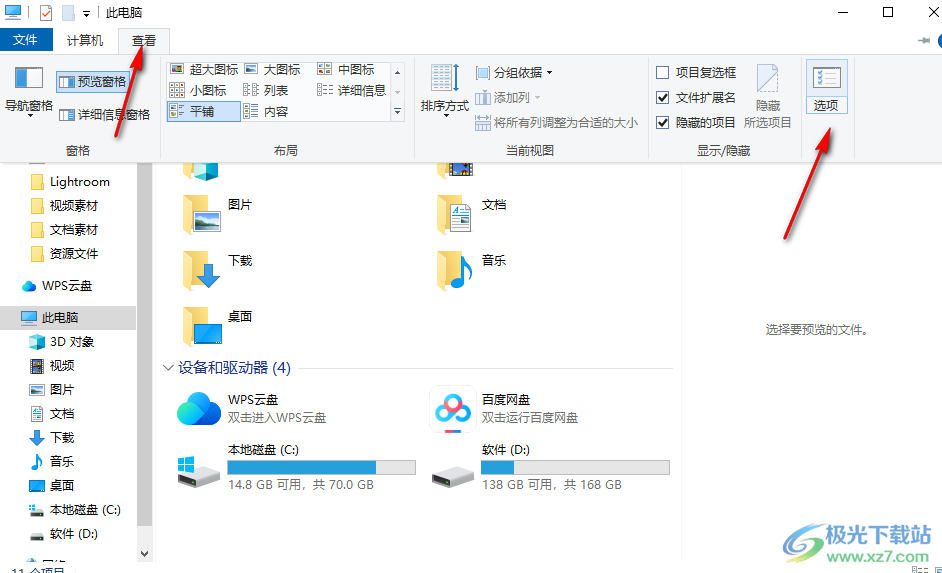
3.在打开的页面中,选择【查看】选项卡,然后在高级设置的框中找到【隐藏空的驱动器】选项取消勾选,之后点击应用和确定选项就好了。
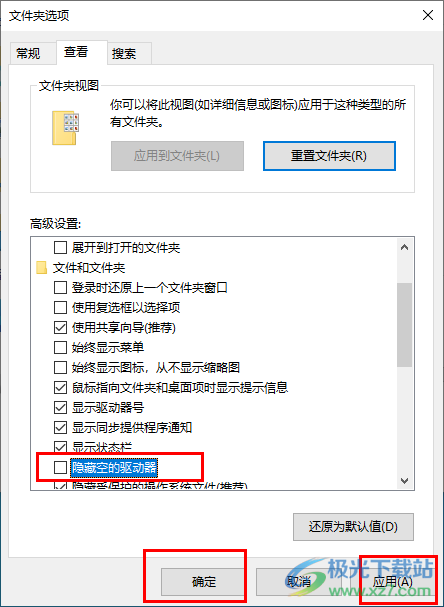
4.第二种方式就是同样在此电脑页面中,点击【计算机】,在打开的工具栏中将【管理】选项进行点击进入。
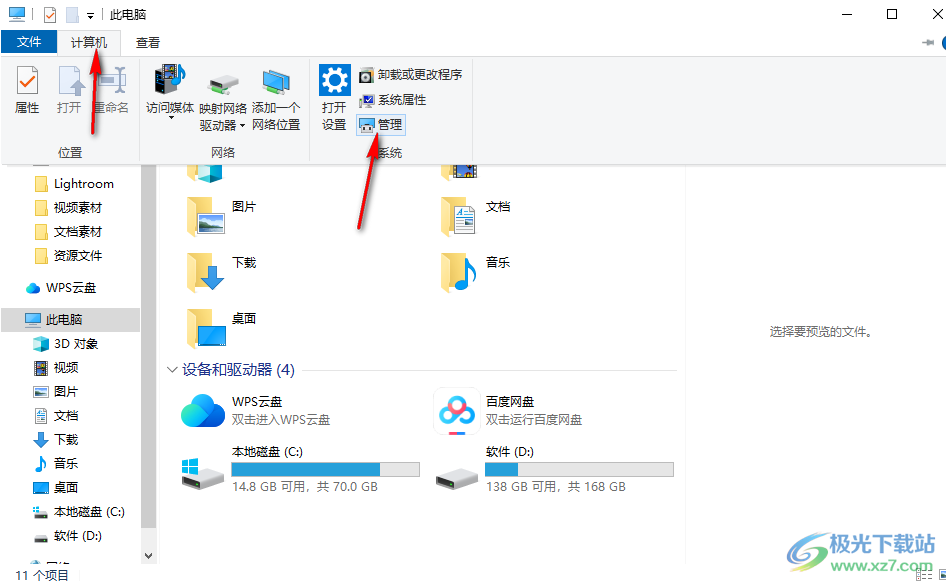
5.进入到页面中之后,在页面的左侧将【设备管理器】功能进行点击,随后,在右侧即可查看到很多不同类型的驱动程序,查看到有出现有感叹号的驱动程序之后,将其进行更新一下就好了。
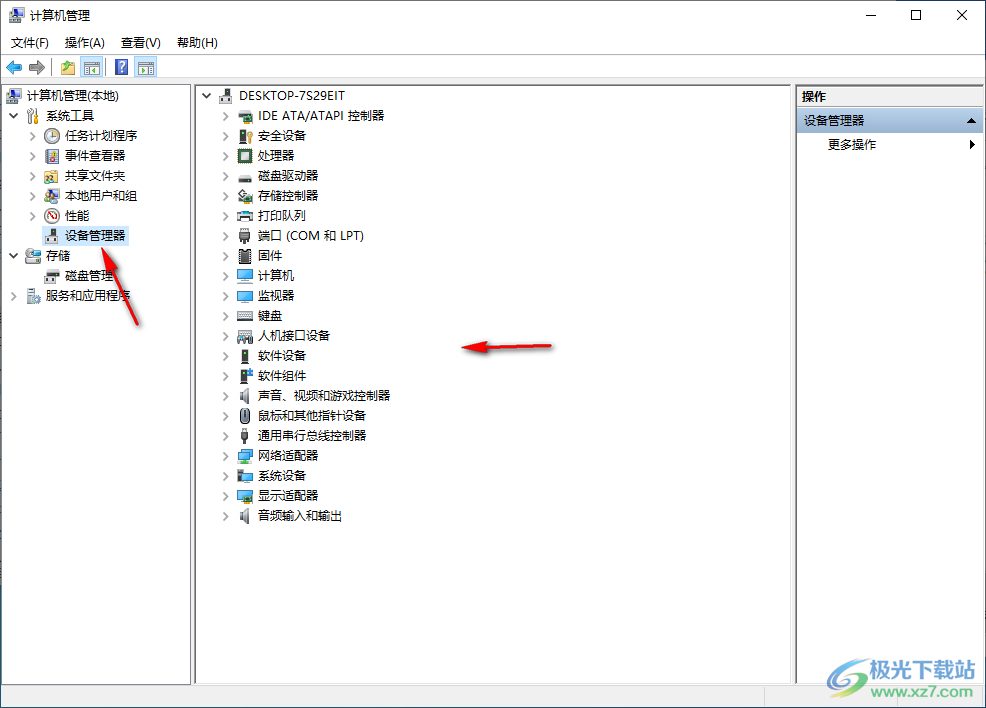
以上就是关于如何使用win10系统插入u盘不显示的具体解决方法,当你插入u盘之后,可能u盘由于很多原因无法显示出来,那么除了u盘本身设备的原因,那么我们也可以通过以上的两种方法来解决,非常的简单,感兴趣的话可以操作试试。

大小:4.00 GB版本:64位单语言版环境:Win10
- 进入下载
相关下载
热门阅览
- 1百度网盘分享密码暴力破解方法,怎么破解百度网盘加密链接
- 2keyshot6破解安装步骤-keyshot6破解安装教程
- 3apktool手机版使用教程-apktool使用方法
- 4mac版steam怎么设置中文 steam mac版设置中文教程
- 5抖音推荐怎么设置页面?抖音推荐界面重新设置教程
- 6电脑怎么开启VT 如何开启VT的详细教程!
- 7掌上英雄联盟怎么注销账号?掌上英雄联盟怎么退出登录
- 8rar文件怎么打开?如何打开rar格式文件
- 9掌上wegame怎么查别人战绩?掌上wegame怎么看别人英雄联盟战绩
- 10qq邮箱格式怎么写?qq邮箱格式是什么样的以及注册英文邮箱的方法
- 11怎么安装会声会影x7?会声会影x7安装教程
- 12Word文档中轻松实现两行对齐?word文档两行文字怎么对齐?
网友评论